
Неуспесите на мрежната услуга во Виндоус 7 се далеку од ретки. Со вакви проблеми, може да биде невозможно да се извршуваат апликации или компоненти на системот што се јасно зависни од вашата Интернет врска или LAN. Во овој напис, ќе разговараме за начините за решавање на грешката поврзана со отсуството или неможноста за започнување на мрежата.
Решавање на грешката "Мрежата недостасува или не работи"
Оваа грешка се јавува кога има дефект во компонентата како што е "Клиент за мрежни Мајкрософт". Понатаму по ланецот се јави многу важна услуга „Работна станица“ и услуги зависни од тоа. Причините можат да бидат различни - од едноставен „каприц“ на системот до напад на вирус. Постои уште еден неочигледен фактор - недостаток на потребниот сервисен пакет.
Метод 1: Конфигурирајте ја и рестартирајте ја услугата
Станува збор за услуга „Работна станица“ и мрежен протокол SMB прва верзија. Некои домаќини одбиваат да работат со наследниот протокол, така што треба да ја конфигурирате услугата така што таа работи со SMB верзија 2.0.
- Ние лансираме Командна линија во име на администраторот.
Повеќе: Повикување на командната линија во Windows 7
- Ние "зборуваме" на услугата, така што таа се префрла на протоколот на втората верзија со командата
sc config lanmanworkstation зависи = bowser / mrxsmb20 / nsiОткако ќе влезете, притиснете го копчето Внесете.

- Следно, оневозможете го SMB 1.0 со следнава линија:
sc config mrxsmb10 старт = побарувачка
- Рестартирајте ја услугата „Работна станица“со извршување на две команди пак:
мрежна станица за станица
мрежна станица
- Рестартирај
Ако се појават грешки во текот на горенаведените чекори, обидете се повторно да ја инсталирате соодветната системска компонента.
Метод 2: повторно инсталирајте ја компонентата
"Клиент за мрежни Мајкрософт" ви овозможува да комуницирате со мрежните ресурси и е една од најважните услуги. Ако не успее, неизбежно ќе се појават проблеми, вклучувајќи ја и денешната грешка. Инсталирањето на компонентата ќе помогне тука.
- Отворено "Контролен панел" и оди во аплет Мрежа и центар за споделување.

- Следете ја врската „Променете ги поставките на адаптерот“.

- Ние кликнуваме на RMB на уредот преку кој е направена врската и ги отвораме неговите својства.

- Изберете во списокот "Клиент за мрежни Мајкрософт" и избришете го.

- Виндоус ќе побара потврда. Притисни Да.

- Рестартирајте го компјутерот.

- Следно, вратете се на својствата на адаптерот и кликнете Инсталирај.

- Во списокот, одберете ја позицијата „Клиент“ и кликнете Додај.
- Изберете ја ставката (ако рачно не сте ги инсталирале компонентите, тогаш тоа ќе биде единствената) "Клиент за мрежни Мајкрософт" и кликнете Ок.

- Готово, компонентата е повторно инсталирана. За верност, ја рестартираме машината.
Метод 3: Инсталирајте го ажурирањето
Ако горенаведените упатства не работат, вашето ажурирање KB958644 може да недостасува на вашиот компјутер. Тоа е лепенка за да спречите некои малициозен софтвер да влезат во системот.
- Одиме на страницата за преземање на пакетите на официјалната веб-страница на Microsoft во согласност со капацитетот на системот.
Преземи страница за x86
Преземи страница за x64 - Притиснете го копчето Преземи.
- Добиваме датотека со името "Windows6.1-KB958644-x86.msu" или "Windows6.1-KB958644-x64.msu".
Ние ја започнуваме на вообичаен начин (двоен клик) и чекаме да заврши инсталацијата, а потоа повторно ја стартуваме машината и се обидуваме да ги повториме чекорите за конфигурирање на услугата и повторно да ја инсталираме мрежната компонента.
Метод 4: Враќање на системот
Суштината на овој метод е да запомните кога или после кои активности започнале вашите проблеми и да го вратите системот користејќи ги достапните алатки.
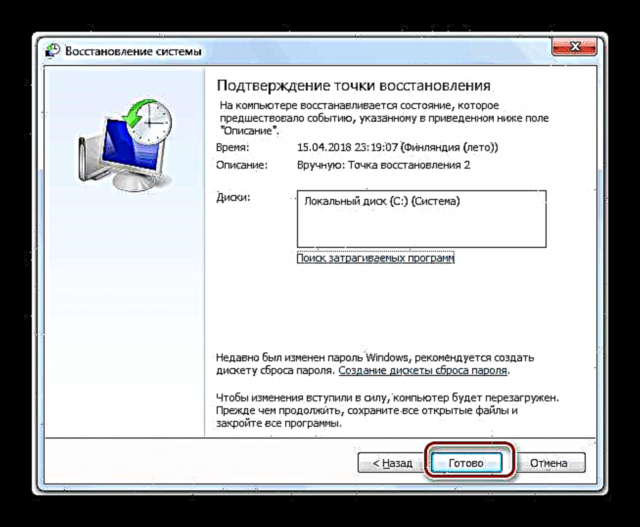
Прочитајте повеќе: Како да го обновите Windows 7
Метод 5: проверете дали вирусите
Причината поради која се појавуваат грешки за време на работењето може да биде малициозен софтвер. Особено опасни се оние што комуницираат со мрежата. Тие се способни да пресретнат важни податоци или едноставно да „пробијат“ конфигурација, да ги менуваат поставките или да корумпираат датотеки. Во случај на дефекти, неопходно е веднаш да се скенираат и отстранат "штетниците". "Третманот" може да се спроведе независно, но подобро е да побарате бесплатна помош на специјални места.
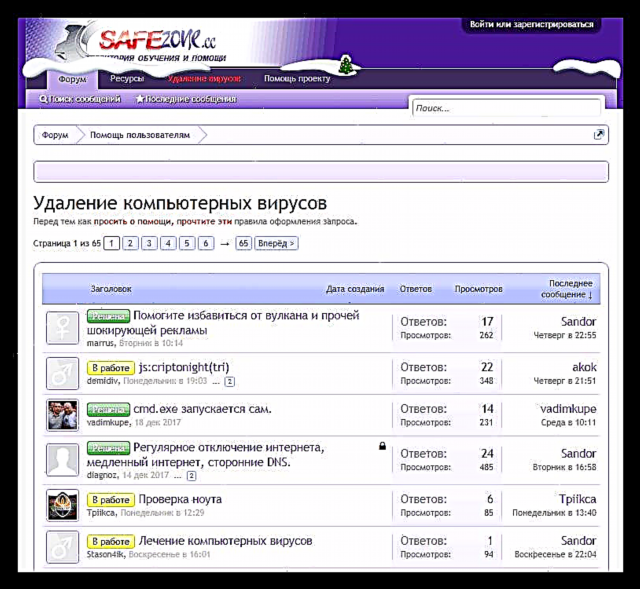
Прочитајте повеќе: Борба против компјутерски вируси
Како што можете да видите, решението за проблемот со елиминација на причините за грешката „Мрежата недостасува или не работи“ е генерално прилично едноставна. Меѓутоа, ако зборуваме за напад на вирус, ситуацијата може да биде многу сериозна. Отстранувањето на малициозни програми нема да доведе до посакуван резултат, ако тие веќе направиле значителни промени во системските датотеки. Во овој случај, најверојатно, само инсталирај го Windows ќе ви помогне.






















